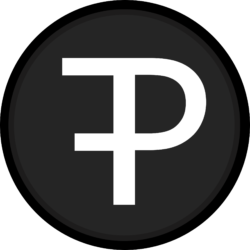Es wird Zeit meinem alten Rechner wieder Leben einzuhauchen und außerdem startet die erste Testphase von PeerTube. Deshalb installiere ich jetzt Linux.
Video
In diesem Video erkläre ich ausführlich, warum und wie man Linux auf einem Rechner installiert. Der Hintergrund ist, dass ich bald PeerTube installieren werde, um eine Alternative zu meinem YouTube-Kanal anzubieten und meine Videos und Einträge zu sichern. Abonniere meinen YouTube-Kanal und aktiviere die Glocke, damit du das Video „PeerTube als YouTube-Alternative?“ nicht verpasst.
In diesem Blogbeitrag möchte ich weitere Informationen und Tipps zur Linux-Installation geben. Zuerst wollte ich Ubuntu installieren, habe aber dann bemerkt, dass viele V-Server, die man im Netz mieten kann, meist auf Debian laufen. Lasst uns jetzt tiefer in das Thema eintauchen!
Warum Linux:
Linux bietet eine Vielzahl von Vorteilen, insbesondere für sehr alte Rechner. Es ist ein ressourcenschonendes Betriebssystem, das es ermöglicht, ältere Hardware wiederzubeleben und optimal zu nutzen. Zudem eignet es sich hervorragend für die Installation von PeerTube, da es die Einrichtung und Konfiguration eines Servers ermöglicht. In meinem Video erkläre ich ausführlich, warum die Verwendung von Linux in diesen Fällen besonders vorteilhaft ist.
Es gibt viele Distributionen:
Linux bietet eine breite Auswahl an Distributionen, die jeweils ihre eigenen Stärken und Anwendungsbereiche haben. In meinem Video erkläre ich detailliert, welche Distributionen es gibt und warum es wichtig ist, die richtige Distribution für deine spezifischen Bedürfnisse auszuwählen. Dabei gehe ich auf die Vor- und Nachteile der fünf wichtigsten Distributionen ein: Ubuntu, Debian, Fedora, Arch Linux und CentOS.
Linux Debian anstatt Ubuntu auf deinem Server zu installieren?
Ubuntu ist zwar eine beliebte Wahl für Desktop-Systeme, jedoch wird Debian oft für Serverumgebungen bevorzugt. In meinem Video erkläre ich die Unterschiede zwischen Debian und Ubuntu und gehe auf die spezifischen Gründe ein, warum Debian die bessere Wahl für die Serverinstallation sein kann. Dabei zeige ich anhand von Beispielen und Erfahrungen, warum Debian in Bezug auf Stabilität, Sicherheit und Aktualisierungsverwaltung oft die bessere Wahl ist. Zudem erkläre ich, dass ich zunächst meinen Server auf einem ur-alten DELL Laptop betreibe und ihn ans Netz bringe. Sobald das PeerTube-Projekt erfolgreich läuft, plane ich, mir einen V-Server zu mieten. Doch was genau ist eigentlich ein V-Server? In meinem Video erkläre ich die Funktionsweise und Vorteile virtueller Server.
Welches .iso für Debian soll ich verwenden?
Bei der Installation von Debian ist es wichtig, das richtige .iso-Image auszuwählen. In meinem Video erkläre ich, welche Version du für deine spezifische Installation verwenden solltest. Dabei gehe ich auch auf den Unterschied zwischen einer Netz-Installation und einer herkömmlichen Installation ein. Zudem erläutere ich die Hinweise auf der Debian Download-Seite, damit du das passende .iso-Image für deine Bedürfnisse auswählen kannst.
amd64
armel
kfreebsd-i386
kfreebsd-amd64
i386
ia64
mips
mipsel
powerpc
sparc
Für diesen DELL Rechner mit Intel Core 15-332m Processer benötige ich das AMD64 Version. https://cdimage.debian.org/debian-cd/current/amd64/iso-cd/
Außerdem Installiere ich es als Net Version. Rufus – Was ist es und was tut es?
Rufus ist ein leistungsstarkes Tool zur Erstellung von Boot-Sticks, die für die Debian-Installation benötigt werden. In meinem Video erkläre ich detailliert, was Rufus ist und wie du es verwenden kannst, um einen Boot-Stick für die Debian-Installation zu erstellen. Dabei gehe ich Schritt für Schritt vor und erkläre die erforderlichen Einstellungen und Optionen im Detail.
Wie erstelle ich einen Boot-Stick für die Debian-Installation?
Die Erstellung eines Boot-Sticks ist ein entscheidender Schritt bei der Debian-Installation. In meinem Video erkläre ich ausführlich, wie du deinen Boot-Stick vorbereitest und welche Einstellungen im DELL-BIOS erforderlich sind. Zusätzlich gebe ich dir Tipps, wie du temporär die Bootreihenfolge ändern kannst, um von deinem Stick zu booten.
Die Installation
In meinem Video führe ich dich Schritt für Schritt durch den Installationsprozess von Debian. Ich erkläre ausführlich die einzelnen Schritte, von der Partitionierung der Festplatte über die Auswahl der Softwarepakete bis hin zur Konfiguration von Netzwerkeinstellungen. Dabei gebe ich auch hilfreiche Tipps zur Installation auf verschiedenen Hardwarekonfigurationen. Zudem zeige ich, wie du einen neuen Benutzer erstellst und ein Systemupdate durchführst, um sicherzustellen, dass dein Debian-System auf dem neuesten Stand ist.
Die 15 hilfreichen Commando-Zeile Befehle in Linux Debian
In meinem Video liste ich 15 nützliche Befehle auf, die dir helfen können, dein Debian-System effizient zu verwalten. Hier sind die Befehle mit einer kurzen Beschreibung ihrer Funktion:
- apt-get update: Aktualisiert die Paketlisten und stellt sicher, dass die neuesten Versionen der verfügbaren Pakete abgerufen werden können.
- apt-get upgrade: Führt ein Systemupgrade durch und aktualisiert alle installierten Pakete auf die neuesten Versionen.
- apt-get install: Installiert neue Pakete auf deinem System. Du kannst den Befehl gefolgt von dem Namen des Pakets verwenden, das du installieren möchtest.
- apt-get remove: Entfernt installierte Pakete von deinem System. Gib einfach den Namen des Pakets an, das du entfernen möchtest.
- ls: Listet den Inhalt des aktuellen Verzeichnisses auf, einschließlich Dateien und Unterverzeichnisse.
- cd: Wechselt das Verzeichnis. Du kannst den Befehl gefolgt von dem Pfad des Ziels verwenden, zu dem du wechseln möchtest.
- mkdir: Erstellt ein neues Verzeichnis. Gib einfach den Namen des Verzeichnisses an, das du erstellen möchtest.
- rm: Entfernt Dateien oder Verzeichnisse von deinem System. Du kannst den Befehl gefolgt von dem Namen der Datei oder des Verzeichnisses verwenden, das du entfernen möchtest.
- chmod: Ändert die Berechtigungen von Dateien und Verzeichnissen. Du kannst den Befehl verwenden, um Lese-, Schreib- und Ausführungsberechtigungen für Benutzer, Gruppen und andere festzulegen.
- grep: Sucht nach bestimmten Zeichenfolgen in Dateien oder Ausgaben von Befehlen. Du kannst den Befehl gefolgt von der zu suchenden Zeichenfolge und dem Dateinamen verwenden.
- df: Zeigt den Festplattenplatzverbrauch deines Systems an. Du erhältst Informationen über die belegte und verfügbare Speicherkapazität der Dateisysteme.
- top: Zeigt eine Echtzeitübersicht über die Systemressourcen an, einschließlich der CPU- und Speicherauslastung sowie der laufenden Prozesse.
- ifconfig: Zeigt Informationen über die Netzwerkverbindung und Netzwerkschnittstellen auf deinem System an, einschließlich IP-Adressen und MAC-Adressen.
- ping: Überprüft die Erreichbarkeit eines anderen Computers oder Servers im Netzwerk, indem ICMP Echo Requests gesendet werden.
- man: Ruft die Handbuchseiten für verschiedene Befehle und Programme auf. Du kannst den Befehl gefolgt von dem Namen des gewünschten Befehls verwenden, um weitere Informationen dazu zu erhalten.
Diese Befehle stellen nur einen Auszug aus den vielen verfügbaren Befehlen in Linux Debian dar. Sie sind jedoch besonders hilfreich für die alltägliche Verwaltung und Navigation in deinem System. In meinem Video erkläre ich jeden Befehl detailliert und gebe Beispiele für deren Anwendung.
Kann ich eigentlich mein Look & Feel von Debian anpassen?
Abschließend beantworte ich die Frage, ob du das Look & Feel von Debian anpassen kannst. In meinem Video erkläre ich, wie du das Erscheinungsbild deines Debian-Systems nach deinen Vorlieben gestalten kannst. Dabei gehe ich auf die Anpassung von Themes, Symbolen, Hintergrundbildern und Fensterdekorationsstilen ein.
Zusammenfassung:
Das war es nun mit meinem ersten Video zur Linux-Installation. Ich hoffe, dass dieser ausführliche Blogbeitrag dir einen guten Überblick über die Themen meines Videos gibt und dir bei der Installation von Linux Ubuntu oder Debian weiterhilft. Bleib auf dem Laufenden, denn bald werde ich das Video zur PeerTube-Installation veröffentlichen. Wenn du weitere Fragen hast, zögere nicht, mich zu kontaktieren. Schreib ein Kommentar.
LG